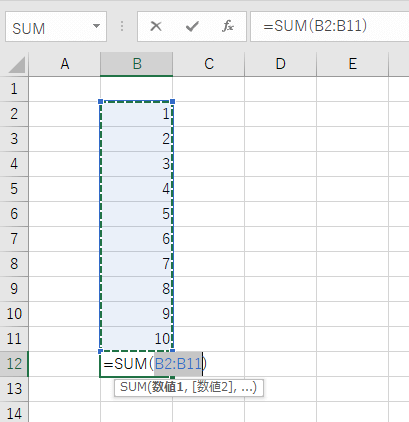こんにちは。matchanです。
今回は、Windows10でよく使うショートカットキーを備忘録としてまとめています。
ショートカットキーを使いこなすと、その分マウス操作が減ることで作業時間の短縮につながります。

これ以外にも使っていますが、使用頻度が高いと思われるものをピックアップしています。
※随時更新予定
表記について
- +:キーを同時に押すことを表します。
- 例えば[Ctrl]+[C]は[Ctrl]キーと[C]キーを同時に押します。
- [Windows]:Windowsロゴが表記されているキーです。
- 一般的にはキーボード下段に配置されています。
- キーボードによってはキーがない場合があります。
- [アプリケーション]:メニューのようなマークが表記されているキーです。
- 詳細はこちらのページに。
- 一般的にはキーボード下段に配置されています。
- キーボードによってはキーがない場合があります。
文章入力系
文章入力、エクスプローラのファイルやフォルダ操作など、汎用的に利用可能なショートカットキーです。
[Ctrl]+[C]:コピー
テキストのコピー。ファイルやフォルダ操作にも使用可能。
[Ctrl]+[X]:切り取り
テキストの切り取り。 ファイルやフォルダ操作にも使用可能。
[Ctrl]+[V]:貼り付け
クリップボードに保存されているテキストを貼り付け。ファイルやフォルダ操作にも使用可能。
[Ctrl] +[Z]:元に戻す
1つ前の状態に戻す。テキストを消しすぎた・・・場合などに使える。 押すたびに1つ前の状態に戻る。
[Ctrl]+[Shift]+[Z]:元に戻したものを進める
[Ctrl] +[Z] で戻しすぎた場合に状態を1つ進める。
[Ctrl]+[S]:保存
文章の上書き保存。
[Ctrl]+[F]:検索
文章やファイルの検索。 Officeやエクスプローラ等で使える。
[Ctrl]+[A]:全て選択
テキスト内全範囲を選択状態にする。 ファイルやフォルダ操作にも使用可能。
[Home]:行頭へ移動
カーソルをその行の先頭に移動する。
[End]:行末へ移動
カーソルをその行の末尾に移動する。
[Ctrl]+[Home]:文頭へ移動
カーソルを文章の先頭へ移動する。
[Ctrl]+[End]:文末へ移動
カーソルを文章の末尾へ移動する。
[Shift]+[矢印キー]:範囲選択
[Shift]+矢印キー([→][←][↑][↓])で、カーソルの位置を起点として押した矢印キーの方向に範囲選択される。
ウィンドウ操作関連
ウィンドウ操作に関するショートカットキーです。
[Ctrl]+[W]:閉じる
ファイルを閉じる。複数タブ表示している場合、現在表示しているタブの画面のみ閉じる。
[Alt]+[F4]:閉じる
ファイルを閉じる。複数タブ表示している場合も完全に閉じる。
[Windows] + [矢印キー]:ウィンドウの整列
押した矢印キーの方向にアクティブウィンドウが移動し、画面サイズが半分になる。
[Windows] +[→][←]:ウィンドウの横サイズが半分になり右/左寄りに移動
[Windows] +[↑][↓]:ウィンドウの縦サイズが半分になり上/下寄りに移動
[Alt]+[Tab]:表示アプリ切り替え
[Alt]+[Tab]で起動中のウィンドウをデスクトップ画面の中央に一覧サムネイル表示。
その状態で[Alt]を押しながら[Tab]を押すたびに選択対象を切り替えられるので、表示したいウィンドウを選択しキーを離すとそのウィンドウを最前面表示する。
Windows機能関連
Windowsの機能や設定画面の表示関連のショートカットキーです。
[Windows]+[D]:デスクトップ表示
デスクトップを表示。
[Windows]+[L]:Windows画面のロック
画面をロック画面にする。
[Windows]+[I]:Windows設定
Windows[設定]画面を開く。
[Windows]+[C][M][D]("cmd"と入力)→[Enter] :コマンドプロンプト
コマンドプロンプトを表示。
[Windows]+[数字キー]:タスクパーのアプリ起動
タスクバーにピン止めされているアプリケーション起動。左から(入力された数字)番目のアプリケーションが起動する 。
[WIndows]+[R]:ファイル名を指定して実行
「ファイル名を指定して実行」画面を開く。
[Ctrl]+[Shift]+[Esc]:タスクマネージャ
タスクマネージャを開く。
[PrintScreen]:スクリーンショット
画面全体のスクリーンショット。
[Alt]+[PrintScreen] :アクティブウィンドウのスクリーンショット
アクティブウィンドウのスクリーンショット。
[Ctrl]+[P]:印刷
印刷画面を開く。
エクスプローラ関連
エクスプローラの操作に関するショートカットキーです。
[Windows]+[E]:エクスプローラ
エクスプローラを開く。
[Alt]+[Enter]:プロパティ
ファイルのプロパティ画面を開く。
[アプリケーション] または [Shift]+[F10]:コンテキストメニュー表示
コンテクストメニュー:右クリックした際に表示されるメニュー
※[アプリケーション]キーが無い場合は [Shift]+[F10] でも可能。
[F2]:ファイルのリネーム
ファイルを選択し[F2]でファイル名を変更できる。
複数ファイル選択→[F2]:複数ファイルのリネーム
複数ファイルを選択した状態で[F2]を押下しファイル名を変更すると、選択した全ファイルの名前が「ファイル名(連番)」になる。
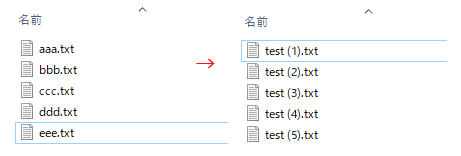
コントロールパネルを開く方法
コントロールパネルを開く方法はいくつかありますが、手っ取り早い方法はこちら。
[Windows]+[C]→[P]("cp"と入力)→[Enter]
アプリの検索結果でコントロールパネルを表示させる方法。
[Windows]+[Pause]→[BackSpace]
[Windows]+[Pause]でコントロールパネルの「システム」が表示されるので、[BackSpace]でトップ画面に移動する方法。
アプリケーション別ショートカット
アプリケーション別で使えるショートカットキーです。
【メモ帳】[F5]:現在日時入力
現在日時を入力。
【ブラウザ】[Ctrl]+[Tab]:タブ切り替え
表示タブを切り替える。[Ctrl]を押しながら[Tab]を押すたびに切り替わる。
Excel
Excelでよく使うショートカットキーです。
[Ctrl]+[R]:真左のセルの内容でコピー
左のセルの内容でコピー。
[Ctrl]+[D]:真上のセルの内容でコピー
上のセルの内容でコピー。
[Ctrl]+[1]:セルの書式設定
セルの書式設定画面を開く。
[Ctrl]+[:]:現在日付を入力
現在の日付を入力する。
[Ctrl]+[;]:現在時刻を入力
現在の時刻を入力する。
[Alt]+[Shift]+[=]:SUM関数入力
数字が並んで入力されている列の1番下の行で入力するとSUM関数が自動入力される。